Jak dostosować pasek zadań w systemie Windows 11
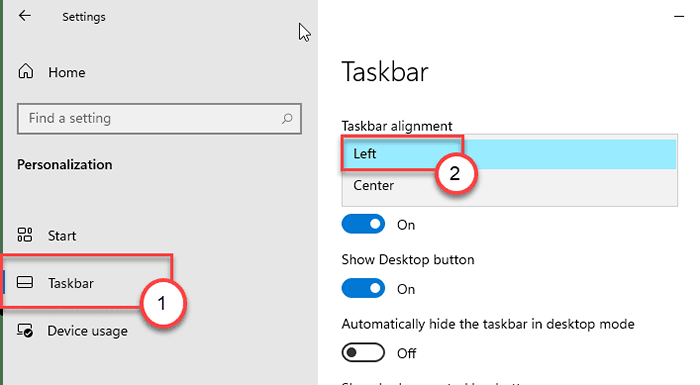
- 3289
- 882
- Igor Madej
Wraz z zupełnie nowym menu Start pas paska zadań można również mocno dostosowywać w systemie Windows 11. Począwszy od zmiany lokalizacji ikony Windows na pasku zadań na włączenie lub wyłączenie widżetów, możesz robić wiele rzeczy na pasku zadań. Niektóre niekonwencjonalne i przestarzałe funkcje są usuwane, a niektóre przydatne rzeczy są bardziej podświetlone i ułatwione dla lepszych wrażeń użytkownika.
Jak odzyskać starszą ikonę startową z lewej strony
Ikoniczną funkcją systemu Windows 11 są scentralizowane ustawienia ikony Windows. Ale co, jeśli nie lubisz nowego i chcesz wrócić do poprzedniego? Wykonaj następujące kroki, aby to zrobić -
1. wciśnij Windows Key+I klucze razem. To otworzy okno Ustawienia.
2. Teraz kliknij „Personalizacja”Ustawienia.
3. Następnie, po lewej stronie, kliknij „pasek zadań".
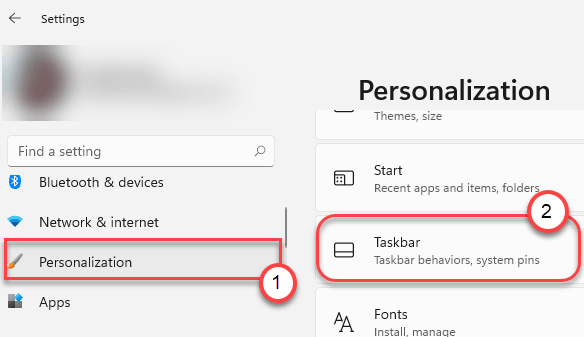
4. Po prawej stronie przewiń w dół do „Zachowania paska zadań" Sekcja.
5. Kliknij listę rozwijaną ''Wyrównanie paska zadań'. Następnie wybierz "Lewy”Od rozwijanego.
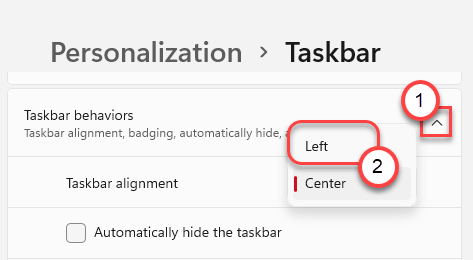
To pozostanie w lewo menu Start, do którego jesteś przyzwyczajony. Zamknij ekran ustawień na komputerze.
Jak dodać/usunąć przycisk widżetów
Oprócz nowego menu Start możesz również włączyć/wyłączyć przycisk Widżetów w nowym systemie Windows 11.
Jak dodać przycisk Widżetów
1. Początkowo naciśnij Windows Key+I klucze razem.
2. Następnie kliknij „Personalizacja”Ustawienia.
3. Po lewej stronie kliknij „pasek zadań”Na linii lewej.
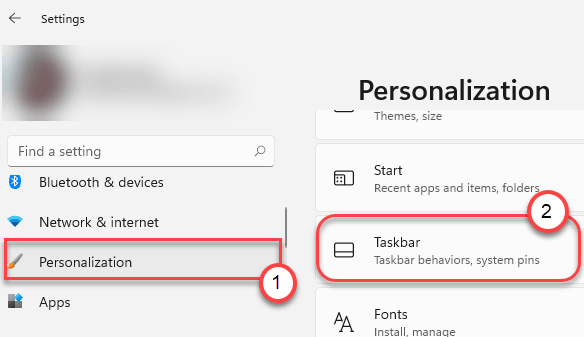
4. Następnie, po prawej stronie, przełącz 'Widżety„Ustawienie do„NA".
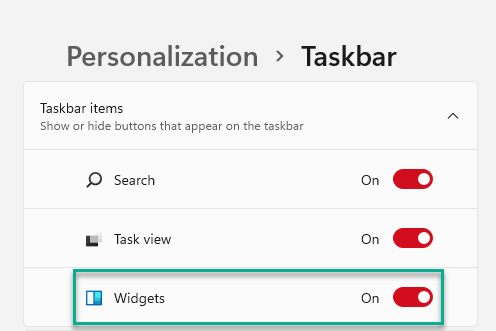
Zobaczysz przycisk Widżetów, który pojawił się na pasku zadań. Możesz uzyskać dostęp do widżetów bezpośrednio z paska zadań.
Jak usunąć Widżet
Istnieją dwa sposoby usunięcia widżetu z paska zadań.
Proces 1 - Wyjmij z ustawień
1. Otwórz ekran ustawień.
2. Następnie dotknij „Personalizacja”Ustawienia.
3. Następnie wybierz „pasek zadań" po lewej stronie.
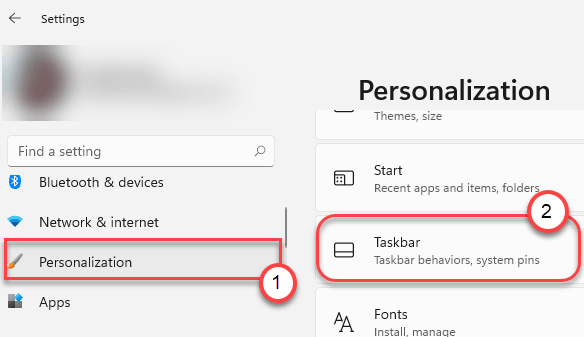
4. Następnie, po prawej stronie, przełącz opcję „Pokaż przycisk Widgets”, aby „Wyłączony".
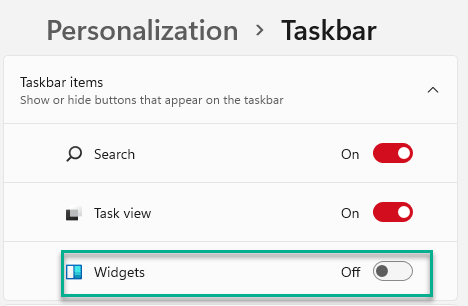
Zamknij okno Ustawienia. To ukryje przycisk Widżetów przed paskiem zadań.
Proces 2 - Wyjmij bezpośrednio
Możesz usunąć przycisk Widżetów bezpośrednio z paska zadań.
1. Po prostu kliknij prawym przyciskiem myszy „Widżety”Przycisk na pasku zadań i kliknij„Unpin z paska zadań".
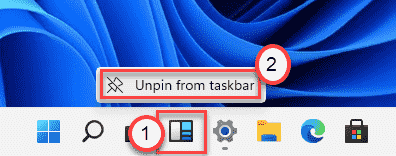
W ten sposób możesz łatwo rozpakować przycisk Widżetów ze paska zadań.
Jak pokazać/ukryć opcję Widok zadania
Możesz przełączyć przycisk Widok zadania z paska zadań.
Jak pokazać/ukryć przycisk Widok zadania
1. Otwórz aplikację Ustawienia.
2. Następnie kliknij „Personalizacja”Ustawienia.
3. Wybierz "pasek zadań”Ustawienia.
4. Następnie po prostu przełącz ustawienia „widoku zadania”, aby „NA".
[Jeśli nie chcesz „przycisku widoku zadania”, po prostu wyłącz go „. ]
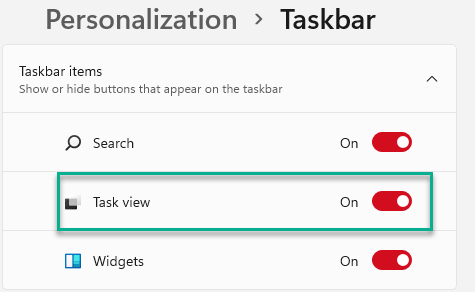
Zamknij ekran ustawień i sam sprawdź efekty.
Jak ukryć/odłączyć przycisk wyszukiwania
Wykonaj następujące kroki, aby ukryć/odłączyć przycisk wyszukiwania w systemie Windows 11.
1. Musisz otworzyć ustawienia.
2. Następnie ponownie dotknij „Personalizacja”Ustawienia.
3. Dotknij „pasek zadań„Z lewej panelu.
4. Następnie ustaw „Szukaj" Do "NA".
[Jeśli nie chcesz „przycisku wyszukiwania”, po prostu wyłącz go „. ]
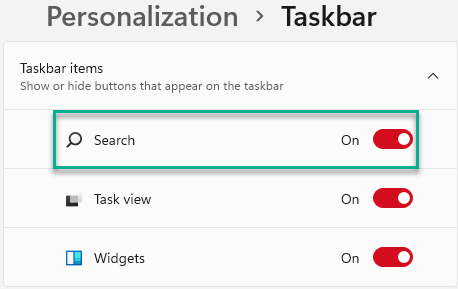
Po tym po prostu zamknij okno Ustawienia.
- « Jak archiwizować nieużywane aplikacje w systemie Windows 11
- Jak naprawić problem z wycofaniem ładowarki »

